任务栏右下角弹出“Windows-延缓写入失败”或者“xxx-损坏...sk工具”
发布时间:2015-05-12 来源:查字典编辑
摘要:知识点分析:任务栏右下角弹出“Windows-延缓写入失败”或者“xxx-损坏文件请运行Chkdsk工具...
知识点分析:
任务栏右下角弹出“Windows-延缓写入失败”或者“xxx-损坏文件 请运行Chkdsk工具”。


操作步骤:
方法一:Chkdsk工具
在开始---运行中输入cmd,然后输入chkdsk C: /f 回车运行就表示修复e盘上的错误,并找到坏扇区恢复可读取的信息;
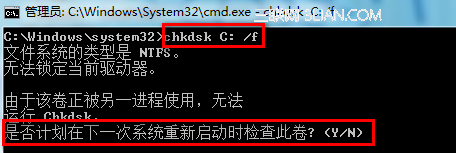
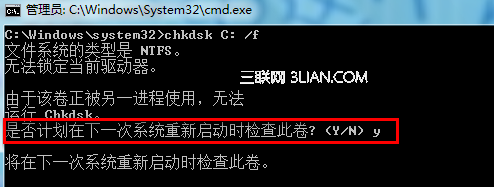
如果要检查的驱动器上有文件打开,需要选择下次重新启动计算机时检查该驱动器,那么重新启动计算机后 chkdsk 会自动检查该驱动器并修复错误。
方法二: 检查选项
打开我的电脑,右键单击需要检测的磁盘---属性---工具选项卡---开始检查;
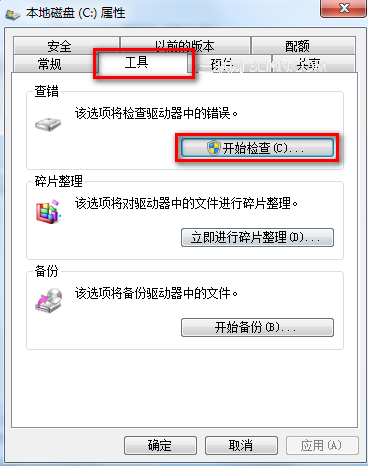
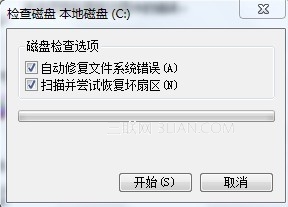
自动修复文件系统的错误(A):修复磁盘上的错误
扫描并试图恢复坏扇区(N):找到坏扇区并恢复可读取的信息


